Azure DevOps Services |Azure DevOps Server 2022 および Azure DevOps Server 2019
エージェント プールと同様に、デプロイ グループはターゲット マシンの論理セットであり、それぞれにデプロイ エージェントがインストールされています。 デプロイ グループは、通常、*開発、 テスト、 運用などの環境を表します。 デプロイ グループ内の各物理マシンまたは仮想マシンは、デプロイ タスクを調整するために Azure Pipelines と通信します。 デプロイ グループは、YAML パイプラインで定義されているタスク関連のステップのコレクションである デプロイ ジョブとは異なります。
デプロイ グループを使用すると、デプロイ ターゲットを柔軟に管理および監視できます。 エージェントのセキュリティ コンテキストとランタイム環境を定義し、ロールとアクセス許可をチーム メンバーに割り当て、各サーバーのライブ ログを使用してデプロイをリアルタイムで可視化できます。 タグを使用して特定のマシンをターゲットにして、デプロイをより正確かつ効率的にすることもできます。
注
デプロイ グループは、クラシック リリース パイプラインでのみ使用できます。
前提条件
| 製品 | 必要条件 |
|---|---|
| Azure DevOps | - Azure DevOps 組織。 - Azure DevOps プロジェクト。 - 展開エージェントをインストールして構成するための Windows または Linux コンピューターの管理者アクセス許可。 |
配置グループを作成する
Azure DevOps 組織にサインインし、プロジェクトに移動します。
プロジェクトで[ パイプライン]、[ デプロイ グループ]の順に選択します。
[ デプロイ グループ ] ページで、[ 新規] を選択します。 これが最初のデプロイ グループの場合は、[ デプロイ グループの追加] を選択します。
[配置グループ名] を入力し、 [作成] を選択します。
次の画面で、 Windows または Linux を選択して、登録するターゲットの Type。 登録スクリプトが生成されます。
認証用のスクリプトで [個人用アクセス トークンを使用する] を選択し、[スクリプトをクリップボードにコピー] を選択します。
コピーしたスクリプトを保存して、デプロイ グループ内のすべてのターゲット マシンで実行します。
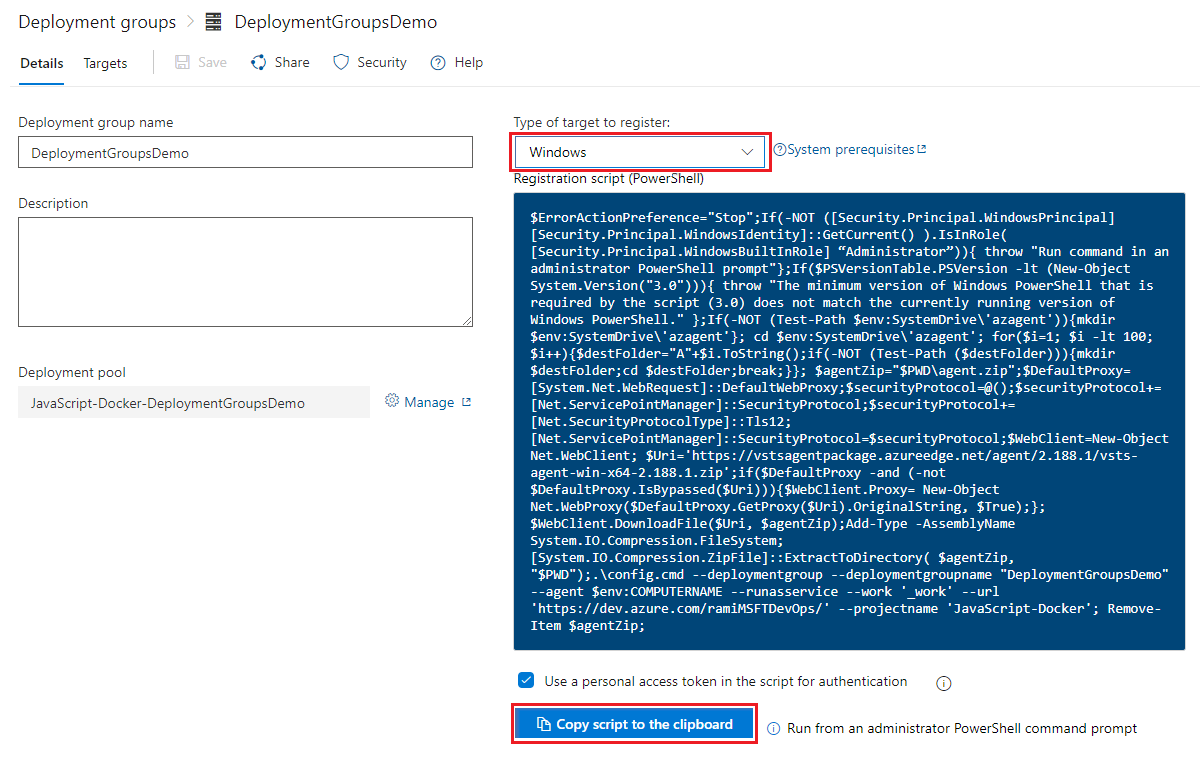
ターゲット サーバーを登録する
展開グループ内の各ターゲット サーバーを登録するには:
管理者権限を持つアカウントを使用してマシンにサインインし、コピーしたスクリプトを実行します。 Windows マシンの場合は、管理者特権の PowerShell コマンド プロンプトを使用します。
タグの追加を求められたら ( 展開グループ ジョブ内の特定のサーバーへのデプロイをターゲットにできます)、Y と入力し、1 つ以上のタグを指定します。 タグでは大文字と小文字が区別されず、それぞれ 256 文字に制限され、使用できるタグの数に制限はありません。
セットアップが完了すると、スクリプトは次のメッセージを返します。
Service vstsagent.{organization-name}.{computer-name} started successfully.
エージェントのインストールとアップグレード
配置グループ内のすべてのターゲット サーバーに、デプロイ エージェントが必要です。 ターゲット サーバー用に生成された登録スクリプトによって、エージェントがインストールされます。 または、次のいずれかの方法を使用してエージェントをインストールできます。
Azure VM の場合、各 VM に Azure Pipelines エージェント拡張機能をインストール することで、サーバーを簡単に設定できます。
リリース パイプラインで AzureResourceGroupDeploymentV2 タスク を使用して、デプロイ グループ エージェントを動的に作成および登録します。
詳細については、デプロイ グループ向けのプロビジョニングエージェントをご覧ください。
再デプロイせずにデプロイ エージェントを最新バージョンにアップグレードするには、[ デプロイ グループ ] ページに移動し、展開グループの横にある [その他のアクション ] 省略記号を選択して、[ ターゲットの更新] を選択します。 詳細については、「 エージェント」 を参照してください。
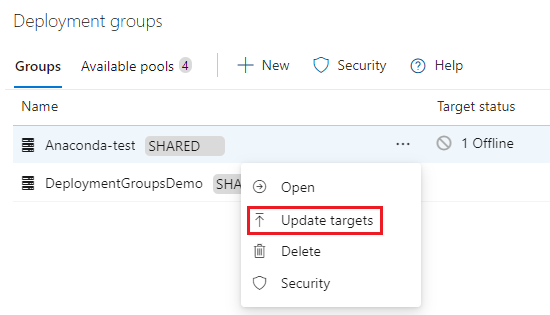
配置プール
デプロイ プールは、Azure DevOps 組織全体で使用できるターゲット サーバーのコレクションです。 配置プールを作成または管理するには、プロジェクト コレクション管理者のアクセス許可が必要です。
新しい展開プールを作成すると、選択したプロジェクトまたは組織内のすべてのプロジェクトで、対応する展開グループを自動的にプロビジョニングできます。 これらの展開グループは、展開プールと同じターゲット サーバーを共有します。
展開プール内のすべてのサーバーのエージェント バージョンをアップグレードするには、[ デプロイ プール] に移動し、プールの横にある [その他のアクション ] 省略記号を選択して、[ ターゲットの更新] を選択します。

展開グループを共有する
デプロイ グループは、Azure DevOps 組織内の他のプロジェクトと共有できます。 配置グループを他のプロジェクトで使用できるようにするには:
Azure DevOps 組織にサインインし、プロジェクトに移動します。
[ パイプライン>デプロイ グループ] を選択します。 配置グループを選択し、 [管理] を選択します。

プロジェクトの一覧で、展開グループを共有するプロジェクトを選択し、[ 保存] を選択します。

保存すると、選択したプロジェクトに[配置グループ]の下に共有 展開グループが表示されます。
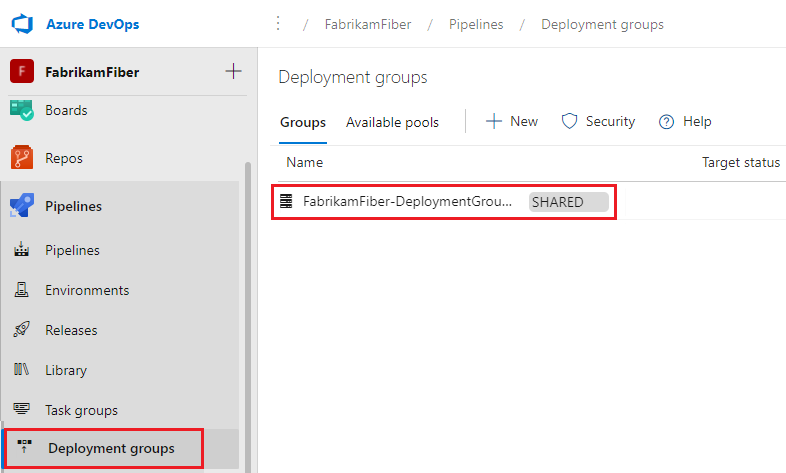
新しいターゲット サーバーに自動的にデプロイする
新しいターゲット サーバーがデプロイ グループに追加されたときに、最後に成功したリリースを自動的にデプロイするように環境を構成できます。
Azure DevOps 組織にサインインし、プロジェクトに移動します。
[ パイプライン>リリース] を選択し、リリース パイプラインを選択します。
デプロイ後のアイコンを選択して デプロイ後の条件 画面を開き、 自動再デプロイ トリガーを有効にします。
[ イベントの選択で、[必要なタグを持つ新しいターゲット 使用できるようになりますを選択します。
選択アクションで、[この環境で最後に成功したデプロイをデプロイする]を選択します。
